Guia Completo sobre o iCloud Keychain, o Porta Chaves da Apple
A segurança é um dos pilares da Apple. É a loja online com mais clientes com cartão de crédito associado e uma das mais seguras nos seus próprios sistemas operativos. É indiscutível que a Apple passa um sentimento de segurança aos seus utilizadores.
A implementação de medidas de segurança implica, contudo, uma usabilidade menor, mais passos, mais procedimentos e pode mesmo tornar-se irritante, lembro o método UAC inserido no Windows Vista. Assim, as marcas perseguem constantemente novas formas de facilitar o acesso à segurança tornando os métodos mais simples e transparentes para o utilizador. Desse conceito nasceu o iCloud Keychain ou o Porta-Chaves
Vamos ensinar como activar e usar este super recurso de segurança da Apple.

iCloud Keychain é uma ferramenta criada pela Apple que permite manter, seguros e centralizados, os nomes de utilizador, palavras-passe de sites, redes WiFi e inclusive informações do cartão de crédito para serem usados quer no iOS, a partir da versão 7.0.3, quer no OS X v10.9 e, mais recentemente, no OS X Mavericks.
A aplicação 1Password sempre foi a melhor forma de gerir as palavras-passe. Agora a Apple fundiu esse conceito com a sincronização entre todos os dispositivos Apple. O iCloud Keychain foi uma das novidades trazidas pela recente apresentação do Mavericks. Agora, se pedir ao Safari para se "lembrar" de uma palavra-passe de um determinado site, que mostraremos neste guia, ele irá gravar essa pass e sempre que entrar nesse site, quer num iPhone, iPad ou Mac, o sistema irá automaticamente preencher o campo da password.
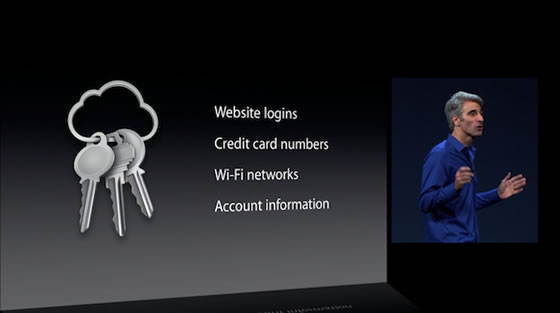
Como usar o iCloud Keychain (Porta-chaves)
O iCloud Keychain guarda toda a informação sensível, sincronizando a mesma com os servidores da Apple, que utilizam as mais avançadas técnicas de encriptação industrial, impedindo que essa informação seja invadida por técnicas hacker. Esta informação sensível diz respeito a nomes de utilizador, palavras-passe, números do cartão de crédito e aos dados de acesso às redes Wifi. Permite cruzar esta informação com todos os dispositivos Apple, facilitando a sua utilização quando solicitada uma password para usar, permite igualmente fazer compras em serviços online como na Amazon.com e colocar facilmente artigos no seu blog. Além disso, e porque a informação fica devidamente identificada com cada serviço, é muito mais fácil usar o Facebook, Twitter, ou LinkedIn, por exemplo... a pass estará logo preenchida.
Activar o iCloud Keychain ou Porta-chaves
Para activar este serviço, são necessários apenas alguns passos. Obrigatoriamente, tem de ter uma conta iCloud, não serve uma conta cloud Google ou outra qualquer, pois estes dados serão sincronizados para os servidores da Apple. Caso não tenha, pode criar uma conta gratuita iCloud.
Agora, já na posse da sua conta iCloud vamos fazer o seguinte para configurar o serviço iCloud Keychain ou Porta-chaves:
1 - Lance as Preferências do Sistema e clique no ícone iCloud.
2 - Coloque o visto no item Porta-chaves, tal como vê na imagem em cima.
3 - Será pedida a palavra passe do Apple ID para o serviço se certificar que é mesmo o proprietário do dispositivo, insira-a para validar o iCloud
4 - Agora será solicitado que insira um PIN de 4 dígitos, como vê na imagem em cima. Aqui tem duas opções, ou inserir um código seu, que use e se lembre, ou clicar no botão Avançadas para escolher um código que será gerado aleatoriamente pelo sistema.
Se achar que precisa de mais segurança, escolha a opção de palavra-passe complexa, esta deixa de ser um PIN e passa a poder usar uma password maior.
Mas há mais... se quiser pode mesmo dizer que quem dará acesso às palavras passe será um dispositivo já autorizado, tudo isto será mostrado quando solicitar a palavra-passe, como pode ver nas imagens em cima.
5 - Clique em Seguinte. Usar o PIN é uma forma segura e fácil.
6 - Depois de fazer Seguinte no pedido do PIN irá receber um código via SMS no seu telemóvel, esse código será solicitado pelo porta-chaves para validar tudo o que está a tentar activar. Tenha em atenção para não falhar no número.
Configurar o Porta-chaves noutros dispositivos
Poderá ter este sistema activo noutros iDevices. É muito útil ter o Porta-chaves activo nos iPad ou iPhone, simplifica muito a utilização de serviço onde é requerida a validação de segurança.
Nos dispositivos com iOS

1 - Abrir Definições -> iCloud.
2 - Activar a opção Porta-chaves.
3 - Inserir ID Apple para autorizar o iCloud e de seguida clique no botão Aprovar com código de segurança, insira de seguida o código que lhe chegará por SMS.
4 - Agora abra o Safari e use um serviço que solicite o Login, algo que use no Mac e já tenha a app guardada no Porta-chaves do Mac, que fica auto-preenchido (pode demorar a sincronizar a primeira vez as palavras passe).
Num Mac
1 - Abrir as Preferências do Sistema e ícone iCloud.
2 - Clicar na caixa se selecção Porta-Chaves.
3 - Inserir o código Apple ID para permissões do iCloud e clicar em OK.
4 - Inserir o código de segurança.
5 - Inserir o código de segurança agora enviado por SMS, depois clicar no OK.
Gestão das suas palavras-passe
O iCloud Keychain só funciona com o Safari. Os outros browsers como o Chrome, Firefox, etc... nunca terão acesso a este mecanismo de segurança. Para gerir no Safari as suas palavras passe faça o seguinte:
1 - Abra o Safari e vá, na barra de menus à opção Preferências (CMD + ,).
2 - Depois escolha o separador Preenchimento automático para gerir no preenchimento automático os Nomes de utilizador e palavras-passe, cartões de crédito, etc...
3 - Palavras-passe: Edite esta opção para gerir, modificar o conteúdo, será mostrada uma lista de sites que estão na sua lista. Remova o que for inútil, prima pela organização.
4 - Preenchimento automático: Clique no botão Editar para modificar os conteúdos, afine bem o que deve preencher, vais ganhar muito tempo nos iDevices.
Desligar o iCloud Keychain
Pode até nem gostar de utilizar este sistema, pode achar que é melhor meter as palavras-passe sempre que solicitado, então para desligar também é simples. O sistema irá perguntar se quer manter no porta-chaves do OS X as credenciais ou se quer mesmo ao nível local limpar tudo o que está no porta chaves iCloud.
1 - Abra as Preferências do Sistema e clique no ícone iCloud.
2 - Retire o visto da opção Porta-chaves.
3 - Agora, como já explicamos, será solicitado se quer manter ou remover do seu OS X as opções que tinha sincronizado no serviço iCloud. Se as apagar, terá de as colocar novamente a cada solicitação, se as mantiver, estas não serão mais sincronizadas pelo Porta-chaves iCloud mas ficam ao serviço local.
Voltar a activar o serviço
Se decidir mais tarde que afinal precisa deste fantástico recurso, volte ao local e coloque de novo o visto na opção Porta-Chaves. Será solicitado de novo que insira os códigos de verificação, tal como já mostramos em cima.
Este artigo tem mais de um ano




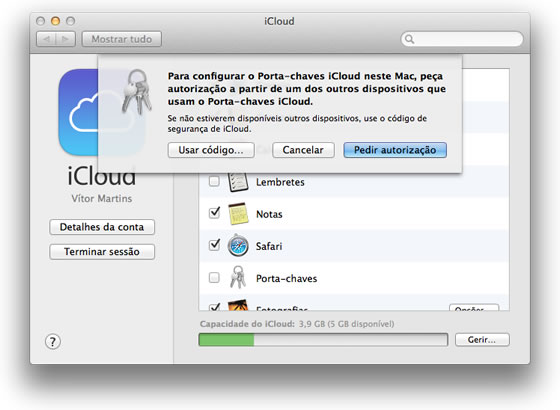

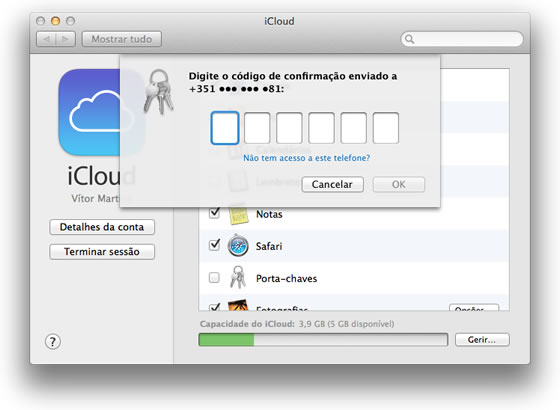
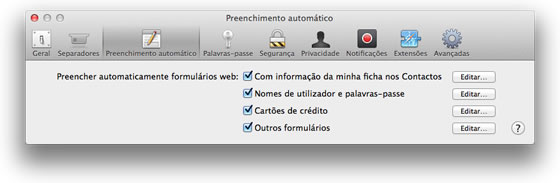
























“A implementação de medidas de segurança implicam, contudou,”
só um pequeno alerta!
bom artigo!
Não gosto de andar a comentar erros ortográficos, mas já que colocas aí essa frase, não existe concordância entre o sujeito e o verbo. O sujeito é singular e o verbo está conjugado na terceira pessoa do plural.
Quanto ao artigo propriamente dito, interessante mas não me parece que vá usar. Tenho o cartão de crédito na appstore e parece-me que já é suficiente. Todos os dias ouvimos de ataques (bem sucedidos), a grandes players do mercado. Se, por acaso, a segurança da minha conta apple for comprometida tenho que ir a correr cancelar as outras todas…
Corrigido. Obrigado pelo reparo.
Excelente artigo equipe pplware. Sempre acompanho o site, estão de parabéns!
Grande abraço!
Boas… é possível utilizar esta funcionalidade com o icloud control panel para windows?
Cumprimentos
Ricardo Sousa
Para quando a adaptação do blog ao sistema de notificações do Mavericks? 😀
A tratar disso 😉
Só uma dúvida: “O iCloud Keychain só funciona com o Safari. Os outros browsers como o Chrome, Firefox, etc… nunca terão acesso a este mecanismo de segurança”
Ainda há uns dias usei o keychain services integration no firefox ( https://addons.mozilla.org/pt-PT/firefox/addon/keychain-services-integration/?src=userprofile ) para passar os logins e pass q tenho guardados no firefox para o safari (tinha até entao usado o firefox como browser principal). Será q são dois mecanismos diferentes, tipo o q plugin q usei somente funciona localmente (no meu pc) sem realmente ter acesso aos serviços cloud da Apple?
Sim são, até porque este está assente no iCloud con sincronização apenas para o Safari.
O plugin que usaste só funciona mesmo ao nível local, não permitindo a ponte entre o que tens no Firefox e os iDevices.
Obrigado pela confirmaçao, abraço
O artigo que faltava!
Muito obrigado 🙂
Não tenho mac, apenas um iPhone, sabem porque é que não aparece a opção do Porta-chaves na definições do iPhone, entre o Passbook e as fotografias? Tenho o iOS 7.0.3, obrigado
Não tenho mais acesso ao meu número de celular cadastrado no Keychain. Como faço para alterar?